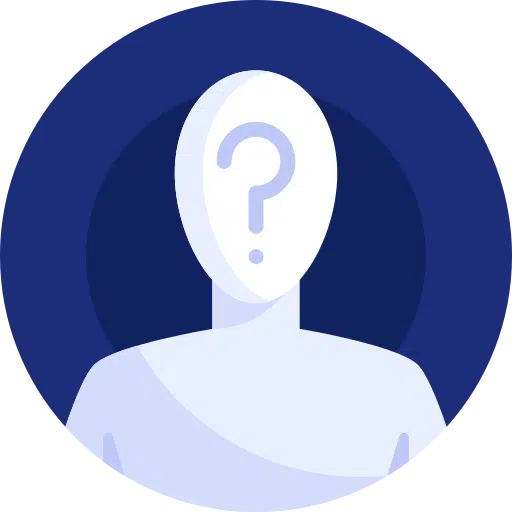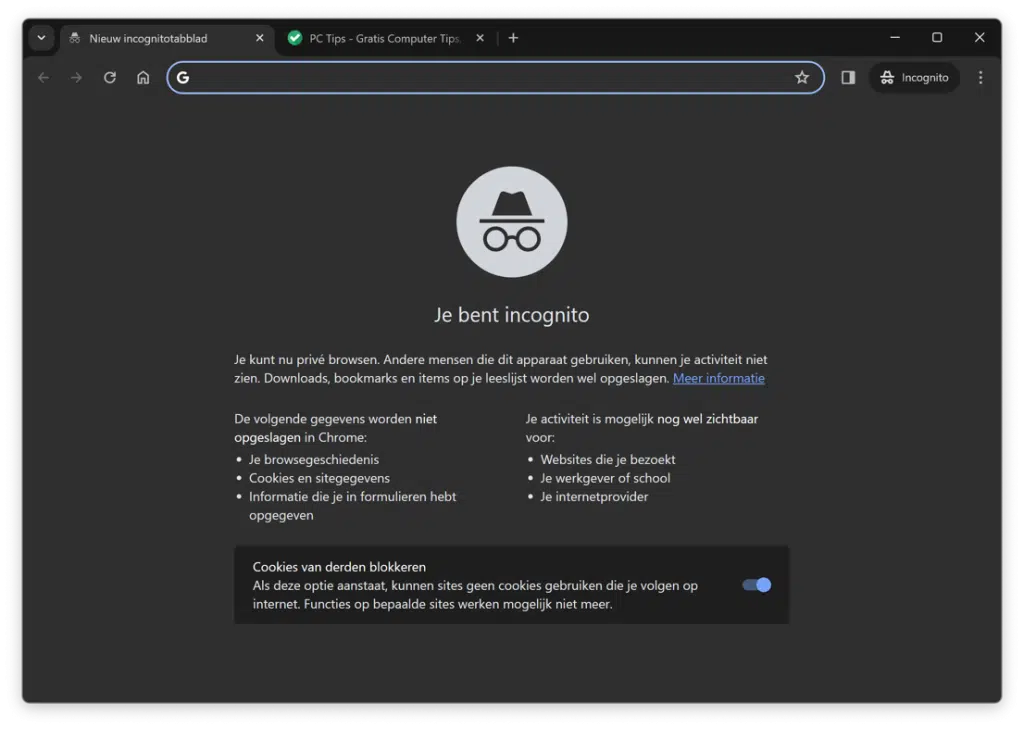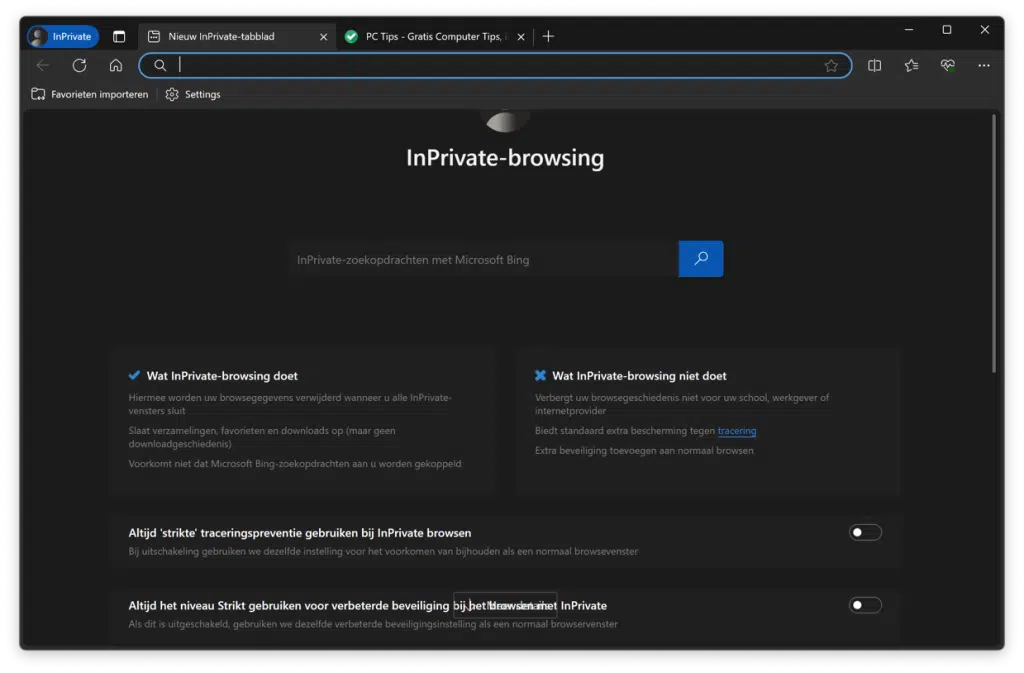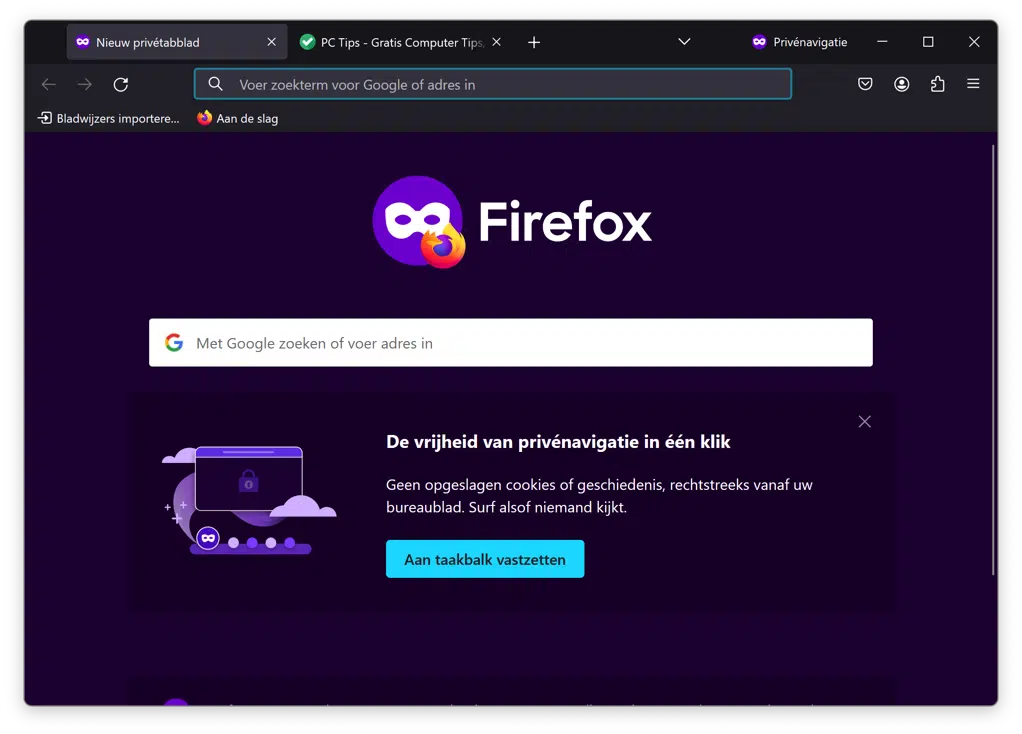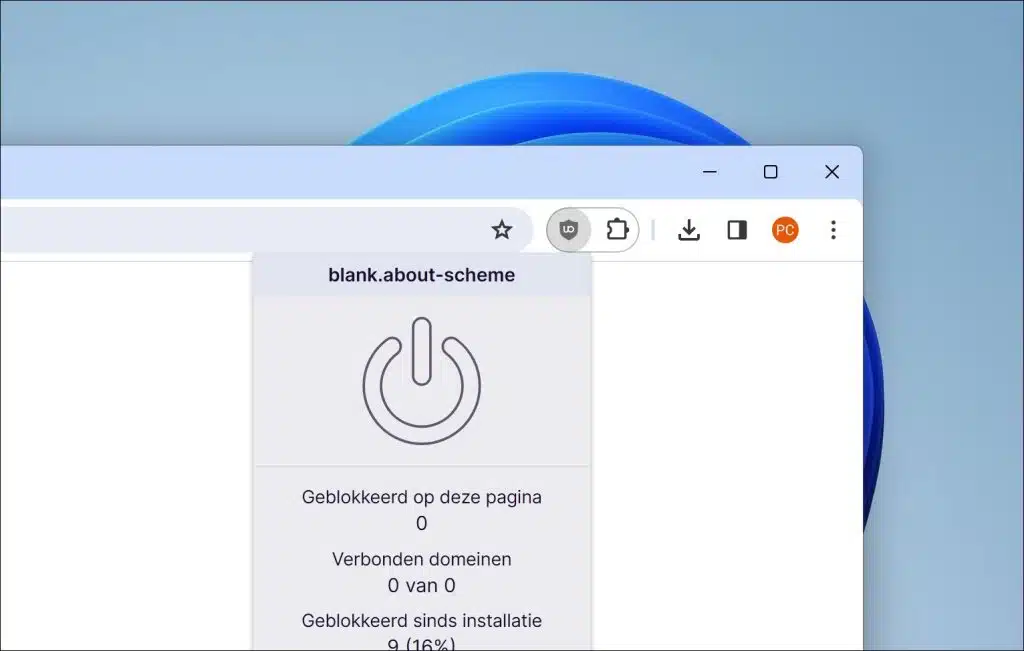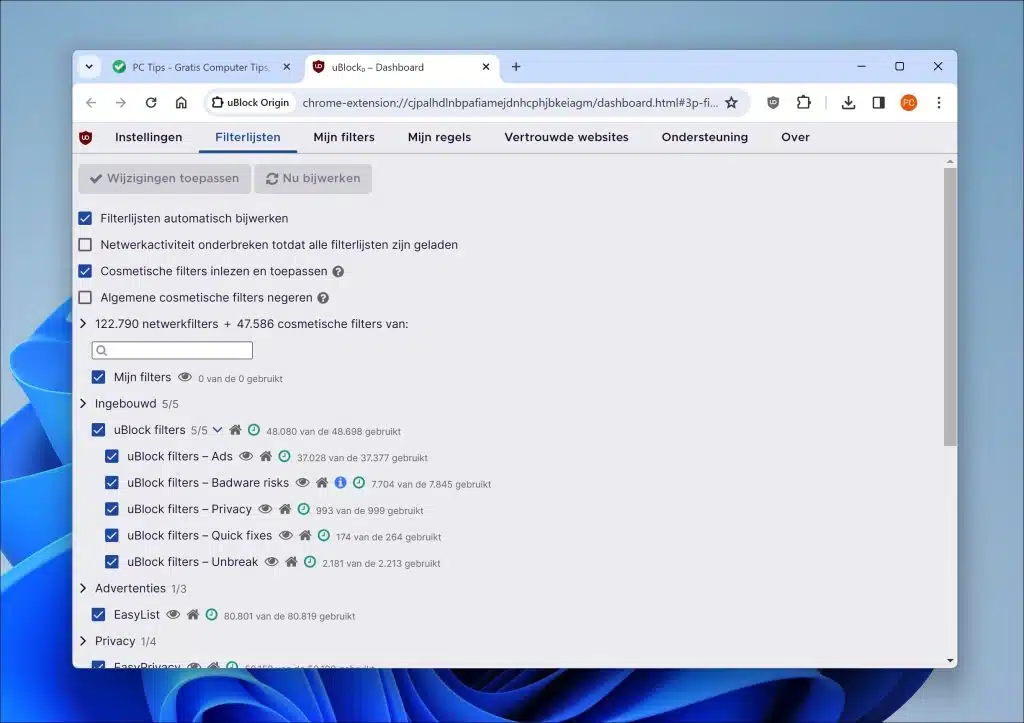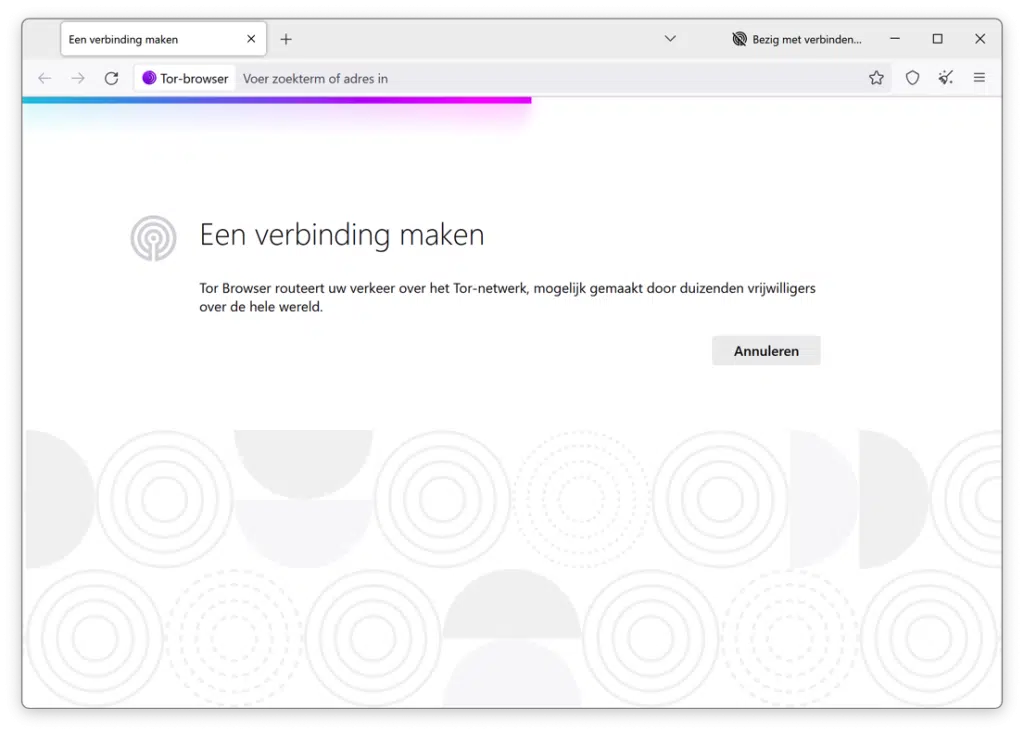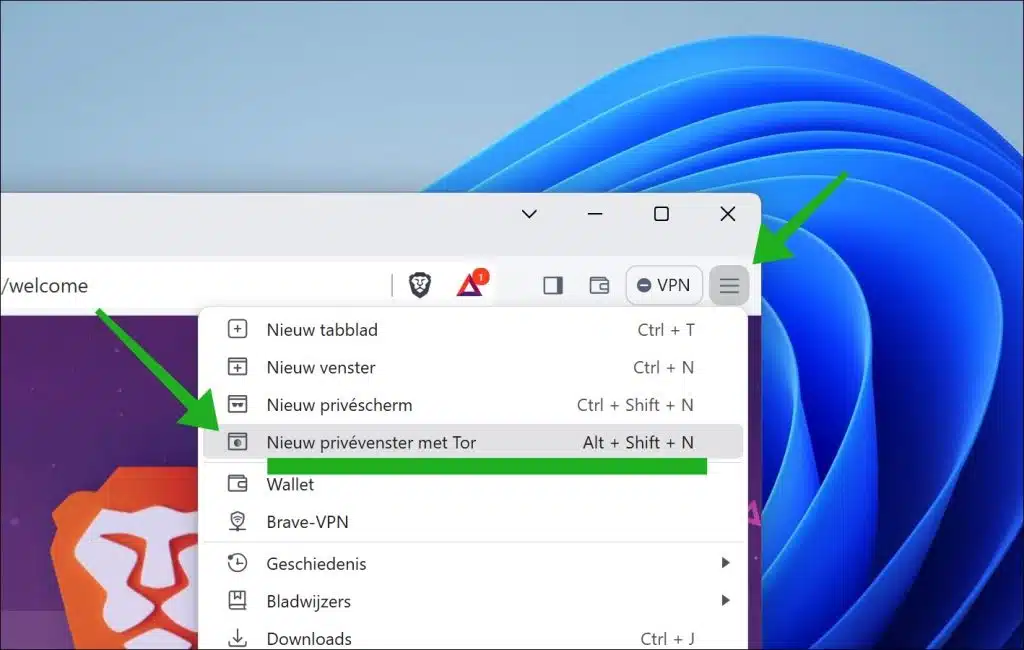ऑनलाइन गोपनीयता वर्तमान में पहले से कहीं अधिक महत्वपूर्ण है। अधिक से अधिक लोग डिजिटल फ़ुटप्रिंट्स, प्रमुख प्रौद्योगिकी कंपनियों द्वारा सोशल मीडिया के माध्यम से छोड़ी गई किसी भी व्यक्तिगत जानकारी की ऑनलाइन ट्रैकिंग के बारे में चिंतित हो रहे हैं।
यदि आप ऐसे व्यक्ति हैं जो इंटरनेट का उपयोग करते समय गोपनीयता को सबसे पहले रखते हैं, तो यह लेख आपकी मदद कर सकता है। इस लेख में, मैं आपको विंडोज़ 11 में गुमनाम सर्फिंग के लिए कई प्रभावी रणनीतियाँ प्रदान करता हूँ ताकि आप ऐसा कर सकें सुरक्षित और बिना किसी चिंता के इंटरनेट का उपयोग कर सकते हैं.
सबसे पहले, हम सबसे लोकप्रिय इंटरनेट ब्राउज़रों के गुप्त मोड की खोज से शुरुआत करेंगे। इसके बाद, हम आपके इंटरनेट कनेक्शन को एन्क्रिप्ट करने और आपके आईपी पते को छिपाने, आपकी ऑनलाइन गतिविधियों को बचाने में वर्चुअल प्राइवेट नेटवर्क (वीपीएन) की भूमिका को देखेंगे। टोर एकीकरण के साथ ब्राउज़र का उपयोग करना भी एक विकल्प है। ये ब्राउज़र आपके इंटरनेट ट्रैफ़िक को कई सर्वरों के माध्यम से पुनर्निर्देशित करके गोपनीयता की एक अतिरिक्त परत प्रदान करते हैं।
विंडोज 10 या विंडोज 11 में गुमनाम रूप से इंटरनेट कैसे सर्फ करें
ब्राउज़र में गुप्त मोड
गुप्त मोड, जिसे कुछ ब्राउज़रों में निजी मोड के रूप में भी जाना जाता है। जब आप गुप्त मोड में ब्राउज़ करते हैं, तो ब्राउज़र आपके ब्राउज़िंग सत्र के बारे में कोई डेटा संग्रहीत नहीं करता है। इसमें आपका ब्राउज़िंग इतिहास, कुकीज़ और फ़ॉर्म प्रविष्टियाँ जैसे डेटा शामिल हैं। गुप्त मोड का उद्देश्य उपयोगकर्ताओं को इंटरनेट ब्राउज़ करते समय अधिक गोपनीयता प्रदान करना है, खासकर साझा या सार्वजनिक कंप्यूटर का उपयोग करते समय।
गुप्त मोड का उपयोग करने से, कम डेटा स्थानीय रूप से (पीसी पर) संग्रहीत होता है। इसका बाहरी पक्षों द्वारा इंटरनेट पर संग्रहीत डेटा पर कोई प्रभाव नहीं पड़ता है।
Google Chrome
Google Chrome में गुप्त मोड में प्रवेश करने के लिए, निम्नलिखित कुंजी संयोजन दबाएँ:
CTRL + SHIFT + N.
Microsoft Edge
Microsoft Edge में गुप्त मोड खोलने के लिए, निम्नलिखित कुंजी संयोजन दबाएँ:
CTRL + SHIFT + N.
संबंधित:
- Google Chrome में विज्ञापन गोपनीयता सेटिंग में सुधार करें
- Google Chrome में गोपनीयता मार्गदर्शिका चलाएँ? यह कैसे है!
Firefox
Google Chrome में गुप्त मोड में प्रवेश करने के लिए, निम्नलिखित कुंजी संयोजन दबाएँ:
CTRL + SHIFT + P.
गुप्त मोड की मुख्य विशेषताएं
- जब आप गुप्त मोड में ब्राउज़ करते हैं, तो आपका ब्राउज़र इस बारे में कोई जानकारी संग्रहीत नहीं करता है कि आप किन वेबसाइटों पर गए हैं। एक बार जब आप गुप्त विंडो बंद कर देते हैं, तो आपका ब्राउज़िंग इतिहास आपके डिवाइस पर कोई निशान छोड़े बिना गायब हो जाएगा।
- कुकीज़, जिनका उपयोग वेबसाइटें आपकी यात्रा के बारे में जानकारी संग्रहीत करने के लिए करती हैं, केवल आपके गुप्त सत्र के दौरान अस्थायी रूप से संग्रहीत की जाती हैं। एक बार जब आप गुप्त विंडो बंद कर देंगे, तो ये कुकीज़ और अन्य सभी साइट डेटा मिटा दिए जाएंगे।
- गुप्त मोड में आपके द्वारा की गई खोजें आपके खोज इतिहास में सहेजी नहीं जाएंगी या खोज इंजन पर आपके खाते से सिंक नहीं की जाएंगी, जब तक कि आप उन खोज इंजनों पर अपने खाते में लॉग इन न हों।
- गुप्त मोड आपके निजी ब्राउज़िंग सत्र को आपके सामान्य ब्राउज़िंग सत्रों से अलग करता है। इसका मतलब है कि आप एक ही समय में गुप्त मोड और सामान्य मोड में सर्फ कर सकते हैं, जिसमें विभिन्न सत्र एक-दूसरे से स्वतंत्र रूप से काम कर रहे हैं।
विज्ञापन अवरोधक और ट्रैकिंग अवरोधक
विज्ञापन अवरोधक का उपयोग अधिक गुमनाम ब्राउज़िंग अनुभव में योगदान देता है, लेकिन यह समझना महत्वपूर्ण है कि अकेले विज्ञापन अवरोधक पूर्ण गुमनामी प्रदान नहीं करता है। विज्ञापन अवरोधकों को डिज़ाइन किया गया है वेबसाइटों पर विज्ञापन ब्लॉक करें, जो न केवल उपयोगकर्ता अनुभव को बेहतर बनाता है बल्कि ऑनलाइन ट्रैकिंग के कुछ रूपों को भी कम करता है।
आमतौर पर इस्तेमाल किया जाने वाला विज्ञापन अवरोधक है uBlock मूल. मेरी राय में, यह इस समय उपलब्ध सर्वोत्तम विज्ञापन अवरोधक है।
यूब्लॉक ओरिजिन यह निर्धारित करने के लिए पूर्वनिर्धारित और उपयोगकर्ता-अनुकूलन योग्य फ़िल्टर सूचियों की एक श्रृंखला का उपयोग करता है कि कौन से अनुरोध (जैसे विज्ञापन, ट्रैकर और स्क्रिप्ट) को ब्लॉक करना या अनुमति देना है। इन सूचियों में ऐसे नियम हैं जो विशिष्ट URL पैटर्न, डोमेन नाम या पृष्ठ तत्वों को लक्षित करते हैं। डिफ़ॉल्ट रूप से, यूब्लॉक ओरिजिन ईज़ीलिस्ट (विज्ञापनों के लिए) और ईज़ीप्राइवेसी (ट्रैकर्स के लिए) जैसी लोकप्रिय सूचियों का उपयोग करता है, लेकिन एंटी-मैलवेयर फ़िल्टर जैसे कई अन्य का भी समर्थन करता है।
यूब्लॉक ओरिजिन उपयोगकर्ताओं की गोपनीयता की रक्षा के लिए कई सुविधाओं को लागू करता है, जैसे ट्रैकिंग कुकीज़ को ब्लॉक करना और वेबआरटीसी लीक को रोकना, जो वीपीएन का उपयोग करते समय भी उपयोगकर्ताओं के वास्तविक आईपी पते को प्रकट कर सकता है।
वीपीएन सर्वर
एक वीपीएन सार्वजनिक इंटरनेट कनेक्शन से एक निजी नेटवर्क बनाकर ऑनलाइन सर्फ करने का एक सुरक्षित तरीका प्रदान करता है। वीपीएन आपके आईपी पते को छिपा देते हैं ताकि आपकी ऑनलाइन गतिविधियां वस्तुतः अप्राप्य रहें। वीपीएन का मुख्य उद्देश्य आपके इंटरनेट कनेक्शन को सुरक्षित करना और आपकी गोपनीयता की रक्षा करना है। वीपीएन का उपयोग करके आप ऑनलाइन विज्ञापनदाताओं, खोज इंजनों या सोशल मीडिया के लिए आपके आईपी पते के माध्यम से आपको ऑनलाइन ट्रैक करना अधिक कठिन बना देते हैं।
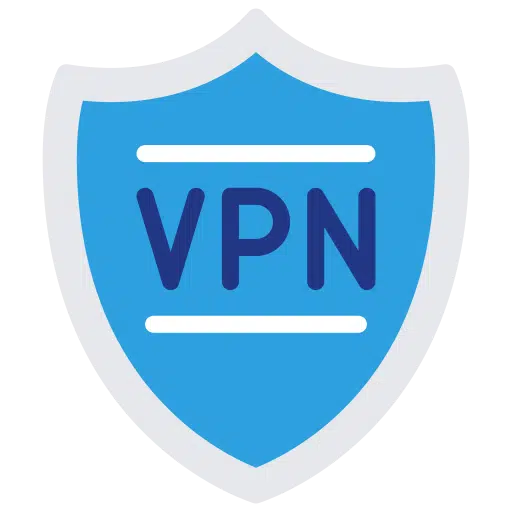
NordVPN और SurfShark VPN दोनों को VPN सर्वर के रूप में अनुशंसित किया गया है। यहाँ इन दोनों के बीच अंतर है.
| समारोह | NordVPN | SurfShark |
|---|---|---|
| सर्वरों की संख्या | 5500 + | 3200 + |
| देशों की संख्या | 59 + | 65 + |
| गोपनीयता नीति | सख्ती से कोई लॉग नहीं | सख्ती से कोई लॉग नहीं |
| एक साथ कनेक्शन | 6 | ओनबेपरकट |
| एन्क्रिप्शन | एईएस 256 | एईएस 256 |
| स्विच बन्द कर दो | Ja | Ja |
| विभाजित टनलिंग | नहीं | Ja |
| विज्ञापन अवरोधन | हाँ (साइबरसेक) | हाँ (क्लीनवेब) |
| डबल वीपीएन/मल्टीहॉप | Ja | हाँ (मल्टीहॉप) |
| नो-लॉग नीति | Ja | Ja |
| गति | बहुत तेज | स्नेल |
| कीमत (अनुमानित) | €3,30 - €11,95 प्रति माह | €2,30 - €12,95 प्रति माह |
NordVPN के पास अधिक संख्या में सर्वर हैं, जबकि SurfShark अधिक संख्या में देशों की पेशकश करता है और एक साथ असीमित कनेक्शन की अनुमति देता है। सर्फ़शार्क स्प्लिट टनलिंग भी प्रदान करता है, जो नॉर्डवीपीएन के साथ उपलब्ध नहीं है। दोनों सेवाएँ किल स्विच, विज्ञापन अवरोधन और डबल वीपीएन या मल्टीहॉप कनेक्शन का विकल्प प्रदान करती हैं। गति के मामले में, NordVPN को 'बहुत तेज़' का दर्जा दिया गया है, जबकि SurfShark को 'तेज़' का दर्जा दिया गया है। NordVPN और SurfShark की कीमत चुनी गई सदस्यता के आधार पर भिन्न होती है।
वीपीएन की महत्वपूर्ण विशेषताएं
- एक वीपीएन आपके इंटरनेट कनेक्शन और इंटरनेट के बीच डेटा को एन्क्रिप्ट करता है। इससे आपको ऑनलाइन ट्रैक करना मुश्किल हो जाता है।
- आईपी पते को छुपाना। वीपीएन का उपयोग यह सुनिश्चित करता है कि जिस आईपी पते से आप कनेक्ट हैं वह छिपा हुआ है, जिससे आपको ऑनलाइन ट्रैक करना भी कठिन हो जाता है।
- GEO प्रतिबंध को दरकिनार करना। आप वीपीएन का उपयोग करके किसी वेबसाइट या सेवा के लिए कुछ ब्लॉक को बायपास कर सकते हैं।
- ऑनलाइन सुरक्षा. एक वीपीएन आपको कई प्रकार के हमलों से बचाता है, जैसे सार्वजनिक वाईफाई पर मैन-इन-द-मिडिल हमले या समझौता किए गए विज्ञापनों के माध्यम से हमले।
संबंधित: विंडोज़ 11 में मैन्युअल रूप से एक वीपीएन कनेक्शन बनाएं
टीओआर या टीओआर एकीकृत वाला ब्राउज़र
यदि आप अपनी ऑनलाइन गोपनीयता को बहुत गंभीरता से लेते हैं, तो आप टीओआर का उपयोग करने पर विचार कर सकते हैं। टीओआर का मतलब "द ओनियन राउटर" है और यह एक ओपन-सोर्स गोपनीयता नेटवर्क है जो उपयोगकर्ताओं को गुमनाम रूप से इंटरनेट पर सर्फ करने की अनुमति देता है। इसे उपयोगकर्ताओं के इंटरनेट ट्रैफ़िक को एन्क्रिप्ट करके और इसे सर्वर या नोड्स के वैश्विक नेटवर्क के माध्यम से रूट करके उनकी गोपनीयता और सुरक्षा की रक्षा करने के लिए डिज़ाइन किया गया है।
यह प्रक्रिया, जिसे अनियन रूटिंग के रूप में जाना जाता है, उपयोगकर्ता की गतिविधियों को ट्रैक करना या यह निर्धारित करना बेहद कठिन बना देती है कि वे इंटरनेट का उपयोग कहां से कर रहे हैं।
टो ब्राउज़र
आप टीओआर का उपयोग इसके माध्यम से कर सकते हैं टीओआर ब्राउज़र. टीओआर ब्राउज़र एक निःशुल्क ओपन-सोर्स पहल है जिसका उद्देश्य टोर सॉफ्टवेयर को विकसित और वितरित करके इंटरनेट पर गोपनीयता और सुरक्षा में सुधार करना है। यह परियोजना लोगों को नेटवर्क निगरानी और ट्रैफ़िक विश्लेषण से बचाने के लिए शुरू की गई थी, जिससे व्यक्तियों, संगठनों और राज्यों की गोपनीयता और स्वतंत्रता को ख़तरा हो सकता है।
टीओआर के साथ बहादुर ब्राउज़र
टीओआर ब्राउज़र के अलावा, एक ब्राउज़र भी है जो टीओआर तकनीक को हमेशा उपयोग किए बिना शामिल करता है। यह है Brave Browser. ब्रेव ब्राउज़र में आप आमतौर पर टीओआर के बिना इंटरनेट का उपयोग कर सकते हैं, लेकिन यदि आप अभी भी टीओआर का उपयोग करना चाहते हैं तो आप टीओआर के साथ एक निजी विंडो खोल सकते हैं। टीओआर को ब्रेव ब्राउज़र में एकीकृत किया गया है, इसलिए किसी अतिरिक्त ब्राउज़र या सॉफ़्टवेयर को इंस्टॉल करने की आवश्यकता नहीं है।
टोर की मुख्य विशेषताएं
- टोर किसी के लिए भी आपके भौतिक स्थान को ट्रैक करना या आपकी ऑनलाइन गतिविधियों पर नज़र रखना कठिन बनाकर उच्च स्तर की गुमनामी प्रदान करता है।
- यह व्यक्तिगत जानकारी को चुभती नज़रों से बचाने में मदद करता है, जिससे यह सख्त सेंसरशिप और निगरानी वाले देशों में रहने वाले लोगों के लिए उपयोगी हो जाती है।
- टोर उपयोगकर्ताओं को उन वेबसाइटों और सेवाओं तक पहुँचने में मदद कर सकता है जो उनके देश में अवरुद्ध या सेंसर की गई हैं।
- आप इंटरनेट के संरक्षित हिस्से पर "संघ" वेबसाइटों पर जा सकते हैं जो सामान्य इंटरनेट कनेक्शन के माध्यम से उपलब्ध नहीं हैं।
ऑनलाइन गोपनीयता के क्या नुकसान हैं?
क्या ऑनलाइन गोपनीयता सुनिश्चित करने के लिए टूल का उपयोग करने के नुकसान भी हैं? हां, वहां हैं। ऑनलाइन गोपनीयता सुनिश्चित करने वाले उपकरण वेबसाइटों की कार्यक्षमता को बाधित कर सकते हैं। कुछ स्क्रिप्ट्स को ब्लॉक करने से, कुछ मामलों में वेबसाइट ठीक से लोड नहीं हो सकती है या सही ढंग से प्रदर्शित नहीं हो सकती है। विशेष रूप से तकनीकी रूप से कम जानकार लोगों को यह पता लगाने में कुछ समय लग सकता है कि वास्तव में समस्या कहां है। उदाहरण के लिए, एक विज्ञापन अवरोधक कुछ स्क्रिप्ट को ब्लॉक कर सकता है और एक वीपीएन एक निश्चित कनेक्शन नहीं बना सकता क्योंकि कनेक्शन अवरुद्ध है।
टीओआर नेटवर्क से कनेक्शन के मामले में, हमलावरों द्वारा लगातार दुरुपयोग के कारण कुछ वेबसाइटों पर टीओआर को अवरुद्ध कर दिया गया है। यहां तक कि खोज इंजन का उपयोग करते समय भी, आपको यह सत्यापित करने के लिए हमेशा "कैप्चा" प्रश्नों को हल करने की चुनौती दी जा सकती है कि आप एक इंसान हैं और रोबोट नहीं हैं। ये सभी छोटी-छोटी समस्याएं हैं जिनका सामना आप इस प्रकार के उपकरणों का उपयोग करते समय नियमित रूप से करते हैं।
मुझे कैसे पता चलेगा कि मेरा ऑनलाइन गोपनीयता उपकरण काम कर रहा है?
यदि आपने अपनी ऑनलाइन गोपनीयता को बेहतर बनाने के लिए कोई टूल इंस्टॉल किया है, तो आप यह भी जानना चाहेंगे कि यह टूल काम करता है या नहीं। उदाहरण के लिए, एक वीपीएन पर विचार करें जो आपके आईपी पते को छुपाता है, आपको कैसे पता चलेगा कि यह वास्तव में मामला है या नहीं। आप इसका परीक्षण कर सकते हैं. यहां कई वेबसाइटें हैं जिनसे आप परीक्षण कर सकते हैं कि आपका टूल काम करता है या नहीं।
आईपी पता जांचें
अपने वर्तमान आईपी पते का अनुरोध करने के लिए आप निम्नलिखित वेबसाइटों का उपयोग कर सकते हैं।
एडब्लॉकर परीक्षक
यदि आप जानना चाहते हैं कि आपका इंस्टॉल किया गया एडब्लॉकर काम कर रहा है या नहीं, तो आप निम्नलिखित वेबसाइटों का उपयोग कर सकते हैं।
टीओआर कनेक्शन जांच
यदि आपको लगता है कि आप टीओआर नेटवर्क से जुड़े हैं, तो यह जानना महत्वपूर्ण है कि क्या आप वास्तव में सफलतापूर्वक जुड़े हुए हैं। आप इसे निम्नलिखित वेबसाइटों पर देख सकते हैं।
ट्रैकिंग और फिंगरप्रिंट जांच
जब आप एंटी-ट्रैकिंग या एंटी-फिंगरप्रिंटिंग के माध्यम से कुछ डेटा को धोखा देने के लिए किसी टूल का उपयोग करते हैं, तो यह जानना महत्वपूर्ण है कि क्या यह टूल वास्तव में काम करता है। आप इसे निम्नलिखित वेबसाइटों पर देख सकते हैं।
मुझे आशा है कि मैंने आपको इससे अवगत करा दिया होगा। पढ़ने के लिए आपका शुक्रिया!
यह भी पढ़ें: